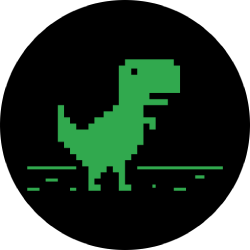نحوه بروزرسانی تلویزیون هوشمند سامسونگ
هنگام خرید یک تلویزیون هوشمند سامسونگ ، تنظیم آن و استفاده از آن پایان کار نیست. باید تلویزیون خود را از طریق نرم افزار دوره ای و / یا بروزرسانی سیستم عامل به روز کنید. اگرچه از نظر فنی تفاوت بین نرم افزار و سیستم عامل وجود دارد ، سامسونگ اغلب از اصطلاح "بروزرسانی نرم افزار" برای استفاده از هر دو استفاده می کند. در اینجا نحوه اجرای این به روزها ارائه شده است.
شروع شدن
برای به روزرسانی تلویزیون هوشمند سامسونگ ، باید به گزینه های به روزرسانی موجود دسترسی داشته باشید.
شخص در حال بروزرسانی نرم افزار در تلویزیون بزرگ خود است
Lifewire / Kyle Fewel
برای انجام این:
تنظیمات را انتخاب کنید ، که به عنوان یک نماد چرخ دنده نمایش داده می شود و به طور معمول در گوشه سمت چپ پایین صفحه اصلی قرار دارد.
پشتیبانی را انتخاب کنید ، به عنوان یک نماد با یک علامت سؤال واقع در گوشه سمت چپ پایین صفحه تنظیمات.
بروزرسانی نرم افزار را انتخاب کنید.
تلویزیون هوشمند سامسونگ خود را تنظیم کنید تا به صورت خودکار به روز شود
شما می توانید به طور خودکار بروزرسانی تلویزیون هوشمند سامسونگ خود را داشته باشید ، بنابراین نیازی نیست وقت خود را برای انجام این کار اختصاص دهید.
صفحه بروزرسانی نرم افزار تلویزیون سامسونگ - گزینه خودکار
برای فعال کردن این ویژگی ، این مراحل را انجام دهید:
اطمینان حاصل کنید که تلویزیون شما به اینترنت وصل شده است.
به تنظیمات بروید.
پشتیبانی را انتخاب کنید.
بروزرسانی نرم افزار را انتخاب کنید.
بروزرسانی خودکار را انتخاب کنید.
هنگامی که تلویزیون خود را روشن می کنید و به روزرسانی جدید را تشخیص می دهد ، قبل از شروع کار به تماشای هر چیزی یا استفاده از سایر عملکردهای تلویزیون ، آن را بارگیری و نصب می کنید. بسته به ماهیت بروزرسانی این ممکن است چندین دقیقه طول بکشد.
اگر گزینه Auto Update را انتخاب کردید و در حالی که تلویزیون تماشا می کنید ، یک بروزرسانی در دسترس قرار می گیرد ، بروزرسانی در پس زمینه بارگیری و نصب می شود ، سپس دفعه بعد نصب تلویزیون را نصب کنید.
تلویزیون خود را به صورت دستی از طریق اینترنت به روز کنید
اگر تلویزیون شما به اینترنت متصل است ، اما ترجیح می دهید به روزرسانی سیستم عامل / نرم افزار را به صورت دستی فعال کنید ، می توانید این کار را انجام دهید.
صفحه بروزرسانی نرم افزار تلویزیون سامسونگ - گزینه اکنون
مراحل زیر ذکر شده است:
به تنظیمات بروید.
پشتیبانی را انتخاب کنید.
بروزرسانی نرم افزار را انتخاب کنید.
اکنون به روزرسانی را انتخاب کنید. در صورت وجود بروزرسانی ، روند بارگیری و نصب به همان روشی که در قسمت بروزرسانی خودکار بالا در بالا مورد بحث قرار گرفته است ، آغاز می شود. بهترین تلویزیون سامسونگ برای خرید
اگر به روزرسانی در دسترس نیست ، برای خروج از منوی تنظیمات ، گزینه OK را انتخاب کنید و به استفاده از تلویزیون ادامه دهید.
تلویزیون خود را به صورت دستی از طریق USB به روز کنید
اگر تلویزیون شما به اینترنت متصل نیست یا ترجیح می دهید به روز رسانی نرم افزار / سیستم عامل را بصورت محلی نصب کنید ، می توانید این کار را از طریق USB انجام دهید.
صفحه بارگیری بروزرسانی سیستم عامل تلویزیون سامسونگ
برای استفاده از این گزینه ، ابتدا باید بروزرسانی را در رایانه شخصی یا لپ تاپ بارگیری کنید:
1. به سایت پشتیبانی آنلاین سامسونگ بروید.
2. شماره مدل تلویزیون خود را در کادر پشتیبانی جستجو وارد کنید. این باید شما را به صفحه پشتیبانی از مدل تلویزیون خود منتقل کند.
شماره مدل شما باید شبیه به این باشد: UN40KU6300FXZA.
3. صفحه اطلاعات را انتخاب کنید.
4. بارگیری ها را انتخاب کنید یا به دفترچه راهنما و بارگیری ها پایین بروید.
5. بارگیری یا مشاهده بیشتر را انتخاب کنید.
6. به روزرسانی های نرم افزار / Firmware رایانه یا لپ تاپ خود را بارگیری کنید
7. USB Flash Drive را به رایانه شخصی یا لپ تاپ خود وصل کنید.
8. فایلی که بارگیری کرده اید را اجرا کنید: وقتی از شما سؤال شد که می خواهید محتوای فایل را از بین نبرید ، یک درایو USB فلش با ظرفیت کافی را انتخاب کنید.
9. پس از اتمام بارگیری و از بین بردن آن در USB Flash Drive ، آن را به یک درگاه USB در تلویزیون وصل کنید.
اگر بیش از یک پورت USB دارید ، مطمئن شوید که هیچ دستگاه USB دیگری به هیچ یک از درگاه های USB وصل نشده است.
10. با استفاده از کنترل از راه دور تلویزیون ، نماد Home یا Smart Hub و سپس نماد تنظیمات را در صفحه تلویزیون انتخاب کنید که به نظر می رسد مانند یک دنده است.
11. پایین بروید و پشتیبانی را انتخاب کنید.
12. بروزرسانی نرم افزار را انتخاب کرده و سپس اکنون به روز کنید.
13. گزینه USB را انتخاب کنید. پیامی را روی صفحه خواهید دید که می خواند "اسکن USB. این ممکن است بیش از 1 دقیقه طول بکشد".
14. برای شروع فرایند بروزرسانی ، هرگونه درخواست دیگری را دنبال کنید.
15- پس از اتمام روند ، تلویزیون هوشمند سامسونگ به طور خودکار خاموش می شود ، سپس دوباره روشن می شود ، نشانگر بروزرسانی نرم افزار نصب شده صحیح و آماده استفاده است.
16. برای تأیید بیشتر اینکه نرم افزار را به روز کرده اید ، می توانید به تنظیمات بروید ، به روزرسانی نرم افزار را انتخاب کنید ، سپس به روزرسانی کنید. تلویزیون آخرین به روزرسانی را به شما نشان می دهد.
سامسونگ تلویزیون - بروزرسانی نرم افزار در حال انجام است
در طول فرایند بروزرسانی ، تلویزیون خود را خاموش نکنید. تلویزیون باید تا زمان به روزرسانی روشن باشد. پس از اتمام به روزرسانی نرم افزار ، تلویزیون را مجدداً خاموش و روشن می کند. بسته به ماهیت به روزرسانی ، تنظیمات صوتی و تصویری ممکن است بعد از بروزرسانی نرم افزار به پیش فرض کارخانه خود بازنشانی شود.
نحوه به روز کردن برنامه ها در تلویزیون هوشمند سامسونگ
برای ادامه استفاده از برنامه های سامسونگ نصب شده در تلویزیون هوشمند خود ، باید مطمئن شوید که آخرین نسخه ها را دارید. این جدا از به روزرسانی نرم افزار سیستم عامل یا سیستم عامل تلویزیون است ، زیرا هر برنامه ساختار خاص خود را دارد. ساده ترین راه برای به روزرسانی برنامه های شما این است که تلویزیون آن را به صورت خودکار انجام دهد.
Samsung TV - گزینه به روزرسانی خودکار برنامه
برای تنظیم این موارد ، از مراحل زیر استفاده کنید:
1. دکمه Smart Hub / Home را از راه دور تلویزیون سامسونگ خود فشار دهید.
2. در صفحه اصلی Smart Hub ، برنامه ها را انتخاب کنید.
3. برنامه های من را انتخاب کنید.
4. گزینه ها را انتخاب کنید و مطمئن شوید که به روز رسانی خودکار روشن است.
اگر نمی خواهید برنامه ها به صورت خودکار به روز شوند ، بروزرسانی خودکار را خاموش تنظیم کنید.
5- اگر از گزینه دستی استفاده می کنید ، هنگام انتخاب یک برنامه جداگانه ، در صورت وجود به روزرسانی به شما اطلاع داده می شود. برای شروع فرایند بروزرسانی ، پیام یا پیامهای دیگری را دنبال کنید.
6. پس از اتمام بروزرسانی ، برنامه باز خواهد شد تا بتوانید از آن استفاده کنید.
اگر شما دارای یک تلویزیون هوشمند قدیمی سامسونگ مانند تلویزیون منتشر شده قبل از سال مدل 2016 هستید ، ممکن است تغییراتی در مراحل مورد نیاز برای به روزرسانی برنامه ها وجود داشته باشد:
2015 مدل ها: دکمه منو را از راه دور خود فشار دهید ، Smart Hub> App and Game Auto Update> On را انتخاب کنید.
مدلهای 2014: دکمه منو را از راه دور خود فشار دهید. Smart Hub> تنظیمات برنامه> بروزرسانی خودکار را انتخاب کنید.
مدلهای 2013: دکمه Smart Hub را از راه دور خود فشار دهید ، برنامه ها> برنامه های بیشتر را انتخاب کنید ، و سپس هرگونه درخواست اضافی را دنبال کنید.
خط پایین
بسته به اینکه در چه سالی و نسخه منو Samsung / Smart Hub شما وجود داشته باشد ، ممکن است تغییراتی در ظاهر منوها و همچنین نحوه دسترسی به ویژگی های بروزرسانی سیستم و برنامه وجود داشته باشد. اگر از مراحل دقیق مطمئن نیستید ، با راهنمای کاربر چاپ شده یا کتابچه راهنمای کاربر الکترونیکی روی صفحه نمایش برای تلویزیون هوشمند سامسونگ خود مشورت کنید.